|
今天我们带大家用Fireworks做一个写实作品:手机。主要技术是用明暗光影表现凹凸和质感,细节的表现要非常仔细。
文章末尾提供.png文件供大家下载参考。
制作步骤:
在Fireworks中新建一个300*520大小的新画布,白色背景,分辨率为72。因为我们将要画的这个手机从摆放的角度上看是左右对称的,因此我们可以先用钢笔工具勾画出机身左边的大至轮廓,然后用“细部”工具做细小的修改和调整后如图01。
然后再复制这个轮廓,水平翻转后再移动到右边使其与左边的轮廓能够水平对齐,如图02。再通过“修改—组合路径—联合”选项,把这两个路径合成在一起,如此一来我们就得到了一个左右对称的机身轮廓了。
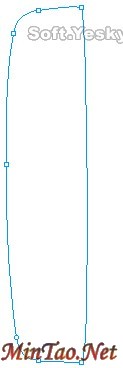 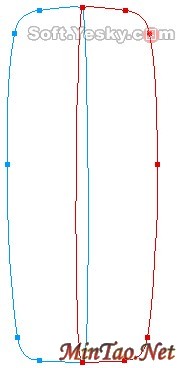
图01 图02
接着对这个机身路径用颜色#C0BFC8进行实心上色,然后使用两次的“内斜角”特效,而且两次特效的设置完全相同。

图03
我们把机身的整个路径复制多一个,并取消这复制出来的路径上的所有特效和填充。随后用“缩放”工具加Alt键的配合进行适当缩小,然后改用“线性渐变”进行填充,颜色由#FCFFF渐变至#BCBABF,羽化值为7。这样一来就使得整个机身有光泽和立体感。如图04。
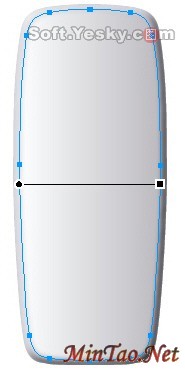
图04
我们再来画手机的显示屏外围的部分。之所以先画这一部分,是为了给以后的显示屏勾画带来位置上的坐标参考。
同样先用钢笔勾画左边的轮廓,用“细部”工具做细微调整后,复制该轮廓并进行水平翻转,然后使这两个对象进行对齐,再对这两个路径进行“修改—组合路径—联合”,从而形成一个左右对称的新路径,如图05。
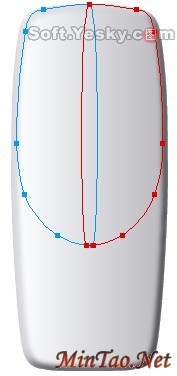
图05
接着,用线性渐变对这个新路径进行上色,渐变色由#999999至#F1F1F3,如图06。
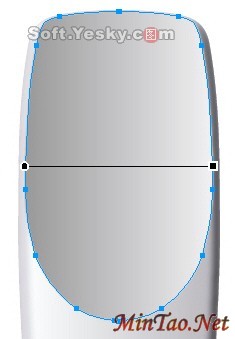
图06
这时,我们再来画一个如下图般的对称轮廓,对称路径的画法前面已经讲过,在这就不多赘述了。如图07。
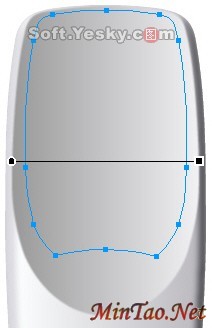
图07
再给这一路径随便取个名子,就叫“W1”吧,然后把该路径再复制一个,取名为“W2”并把“W2”所在对象层的“眼睛”暂时关闭。因为一会我们还要用“W2”这个路径去“切割”另一个对象,所以暂时将“W2”进行保留。

图08
同时选中“图07”中的对称路径和“W1”路径,然后使用“修改—组合路径—切割(打孔)”命令,形成一个新的组合路径,同样对其进行#999999至#F1F1F3线性填充,羽化值为1,如图09。
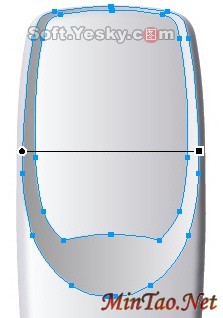
图09
将该组合路径复制出多一个,使用“缩放”工具配合Alt键的使用,向缩放中心点缩小两个像素,然后用线性渐变进行填充,如图10。
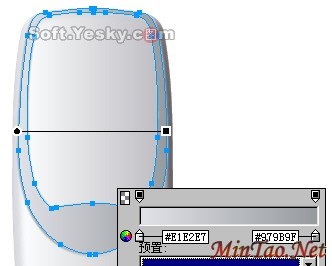
图10
再用钢笔工具画如下图般的对称路径,也用线性渐变加以填充,渐变色由#B7BBC6至#E0E1E6,如图11。
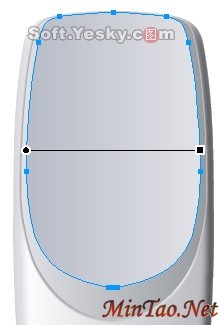
图11
还记得“W2”路径吗!选中它并把它的对像层拉到最上的一层来,然后同时选中“图11”中的对象,并进行“切割(打孔)”命令,又形成一个新的组合路径,所用的填充色在上图中已设置好了,依然是#B7BBC6渐变至#E0E1E6,如图12。
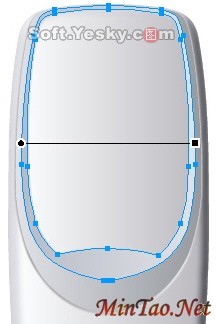
图12
这个时候我们可以来画手机的显示屏了,先勾画一个近似矩形的对称路径,用全黑色进行实心填充,羽化值为1,如图13。

图13
再复制多一个该路径,然后向右和向下分别移动2个和3个像素,改“羽化”为“消除锯齿”,描边色为#A5A5A5,同时修改线性渐变的填充色,如图14。

图14
为了使手机显示屏幕周围有凹入的效果,还要在屏幕周围的上、左、右画多三个凹入的阴影。我们先用钢笔工具勾画出上面的凹入阴影,然后采用线性填充,羽化值为3。

图15
接着再用钢笔工具画出左边的凹入阴影,用#D9D7D8至#AAA6A7进行由上而的线性渐变填充。然后把该凹入阴影的对象复制多一个,进行水平翻转后移到右边的适当位置,用#FFFFFF至#D7D5D6进行由上而的线性渐变填充,羽化值均为1,如图16。

图16
最后,我们再给显示屏幕的内部加多一个投影,使用线性填充,羽化值为3。
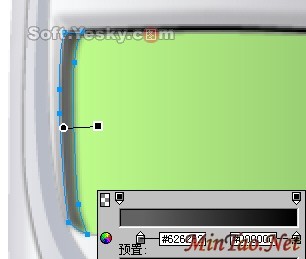
图17
手机屏幕内容的绘画比较简单,“NOKIA”和“Menu”的字体均是Square721 BT,大小分别为24和16号。“Menu”的字体多了一个“加粗”。左右两边各表示“信号”和“电量”强度的矩形长条均用“矩形“工具画成,并以全黑色填充。

图18
这一部分画完后,我们继续来画手机的出声孔,这部分也比较容易。用椭圆形工具画一个14*69的椭圆形,然后使其与机身垂直对齐。采用线性填充,羽化为1。

图19
再用“椭圆”工具在这个椭圆上画5个以实心填充的小椭圆,填充色均为#666666,中间的小椭圆可以略画大些,调整好5个椭圆的位置后,调用对齐面板使其与机身垂直对齐,如图20。

图20
接着该来画手机上的按钮了。我们先来画“功能键”。用钢笔工具画一个对称的按钮外形,采用“椭圆形”填充,描边色为#333333,如图。

图21
然后用钢笔工具在“功能键”上画一条略为弯曲的线段,用#5D81B3进行柔化描边,粗细值为2。
接着继续来画“结束键”,直接勾画出这个键的外形,然后用黑色实心填充,如图22。

图22
再把该路径复制出一个,用“缩放”工具加Alt键的配合,向缩放的中心点缩小两个像素,然后改用线性填充。
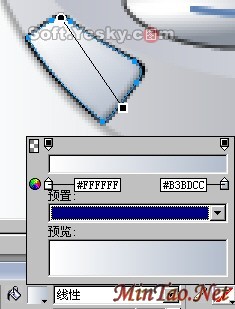
图23
没有相关教程
| 















